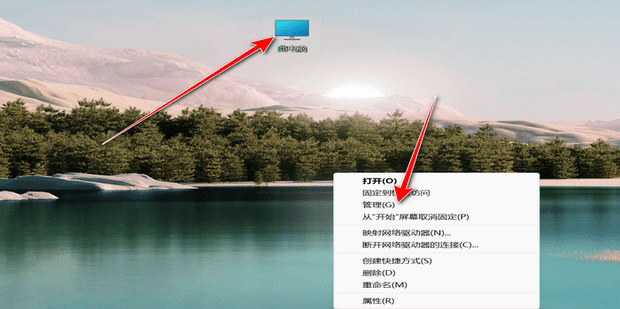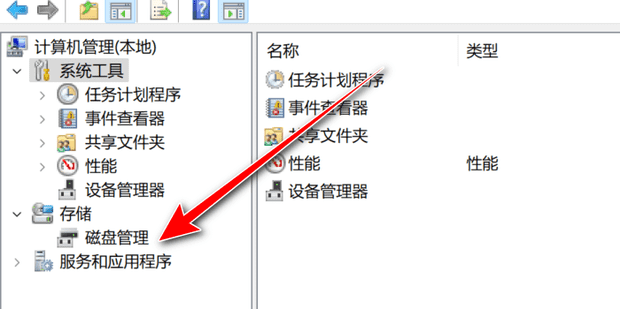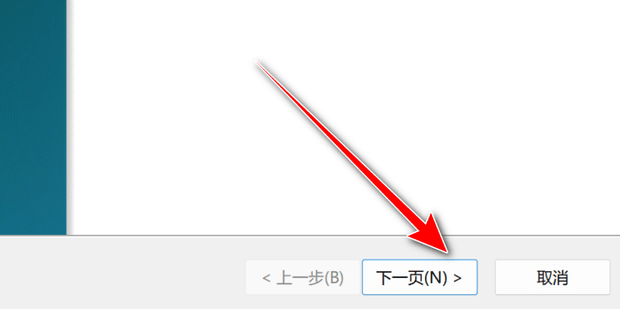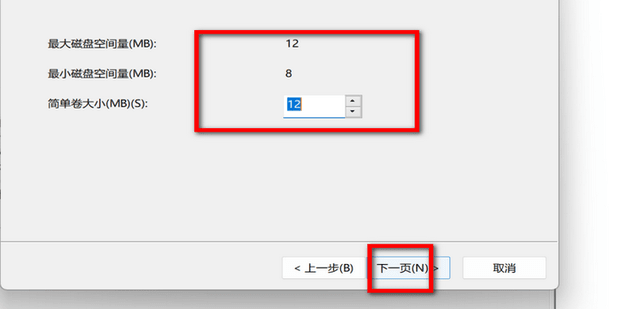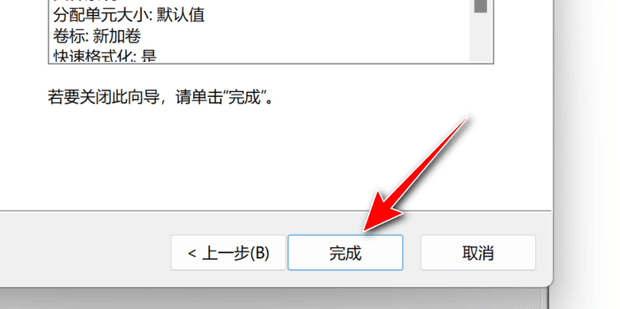有些 win11系统的用户一开始在给磁盘分区时,只分出一个磁盘,内容都混在一起了。现在想加个新磁盘分开来,但是很多新手都不知道怎么做。其实可以通过磁盘管理来创建新的磁盘分区。今天这个win11教程就给大家分享一下具体的步骤,一起来看看吧!
win11系统怎么添加新硬盘
1:首先右键点击此电脑,点击管理。
2:然后点击磁盘管理。
3:右键点击磁盘,点击新建简单卷。
4:然后点击下一页。
5:设置简单卷的大小,点击下一页。
6:最后点击完成。
阅读前请先查看【免责声明】本文来自网络或用户投稿,本站仅供信息存储,若本文侵犯了原著者的合法权益,可联系我们进行处理。 转载请注明出处:https://www.qingcaohe.com/news/7531.html